De truc in dit artikel stelt u in staat om K9 Web Protection, een bekende filtersoftware, in stealth-modus uit te voeren. Er zijn geen waarschuwingen wanneer een pagina wordt geblokkeerd of u kunt de blokkeerpagina aanpassen. Merk op dat deze truc mogelijk in strijd is met de gebruiksvoorwaarden van het programma.
Methode één van de twee:
ramen
-
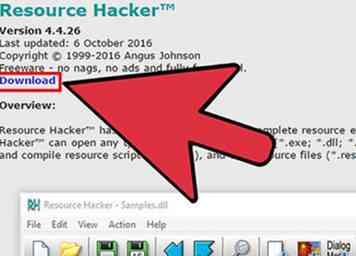 1 Download een hulpprogramma met de naam Resource Hacker en installeer het op uw computer.
1 Download een hulpprogramma met de naam Resource Hacker en installeer het op uw computer. -
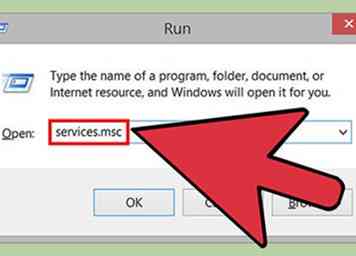 2 Open de Windows-opdracht 'services' (zoek gewoon naar 'Services' of typ services.msc in een opdrachtprompt).
2 Open de Windows-opdracht 'services' (zoek gewoon naar 'Services' of typ services.msc in een opdrachtprompt). -
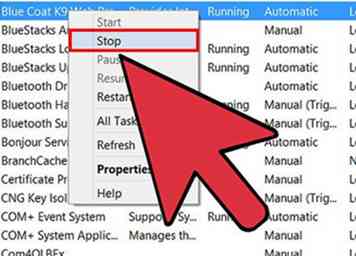 3 Lokaliseer de Blue Coat K9 Web Protection-service en stop ermee. U hebt beheerdersrechten nodig om deze bewerking uit te voeren.
3 Lokaliseer de Blue Coat K9 Web Protection-service en stop ermee. U hebt beheerdersrechten nodig om deze bewerking uit te voeren. -
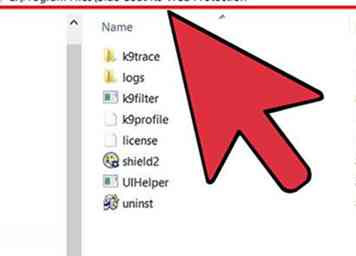 4 Zoek de map waarin K9 Web Protection is geïnstalleerd. Het is meestal C: \ Program Files \ Blue Coat K9 Web Protection.
4 Zoek de map waarin K9 Web Protection is geïnstalleerd. Het is meestal C: \ Program Files \ Blue Coat K9 Web Protection. -
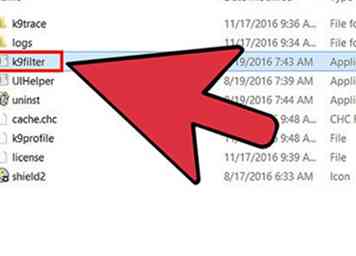 5 Klik met de rechtermuisknop op het bestand k9filter.exe en kies: Open met Resource Hacker.
5 Klik met de rechtermuisknop op het bestand k9filter.exe en kies: Open met Resource Hacker. -
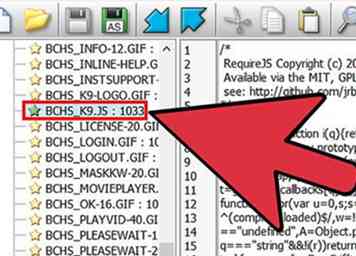 6 Blader door RCDATA totdat u een bestand vindt met de naam BCHS_K9.JS. Dubbelklik erop en kies het 1033-bestand.
6 Blader door RCDATA totdat u een bestand vindt met de naam BCHS_K9.JS. Dubbelklik erop en kies het 1033-bestand. -
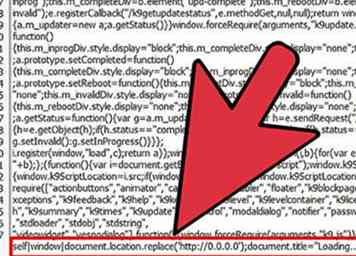 7 Blader naar de onderkant van het bestand en voeg de volgende regel toe direct na de ";" :
7 Blader naar de onderkant van het bestand en voeg de volgende regel toe direct na de ";" : self | window | document.location.replace ('http://0.0.0.0'); document.title = "Bezig met laden ...";- In dit geval wordt de blokkeerpagina omgeleid naar 0.0.0.0, waardoor er een elementaire browse-fout wordt weergegeven. U kunt het vervangen door elk gewenst webadres.
- Als de code in sectie 7 niet werkt, kunt u in plaats daarvan deze code gebruiken:
var initialPage = location.pathname; location.replace ('https://google.com/#' + initialPage);
-
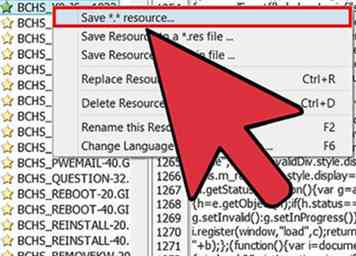 8 Compileer het BCHS_K9.JS-script. Sla het gewijzigde k9filter.exe-bestand ergens op uw computer op, bijvoorbeeld op uw bureaublad.
8 Compileer het BCHS_K9.JS-script. Sla het gewijzigde k9filter.exe-bestand ergens op uw computer op, bijvoorbeeld op uw bureaublad. -
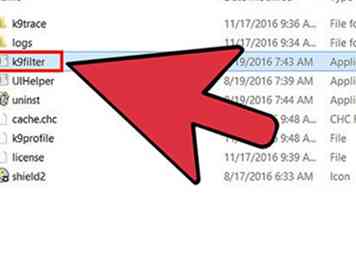 9 Vervang het oude bestand k9filter.exe van de installatiemap van K9 door de nieuwe.
9 Vervang het oude bestand k9filter.exe van de installatiemap van K9 door de nieuwe. -
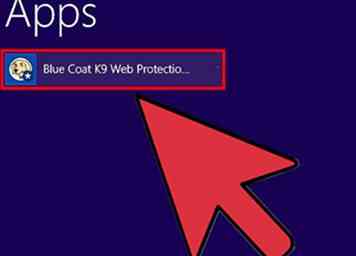 10 Start de Blue Coat K9 Web Protection-service opnieuw.
10 Start de Blue Coat K9 Web Protection-service opnieuw. -
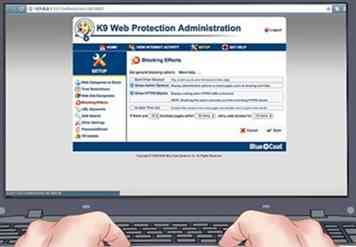 11 Wacht een paar seconden totdat de service is gestart.
11 Wacht een paar seconden totdat de service is gestart.
Methode twee van twee:
Mac
-
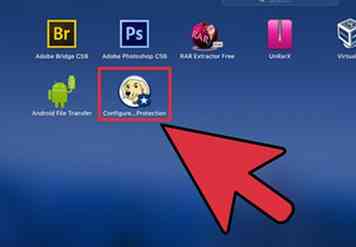 1 Installeer K9. Zorg ervoor dat u ook over beheerdersrechten beschikt voordat u doorgaat.
1 Installeer K9. Zorg ervoor dat u ook over beheerdersrechten beschikt voordat u doorgaat. -
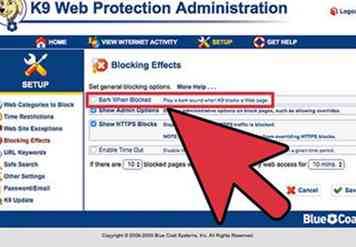 2 Stel K9's blokkerende effecten in op niet blaffen.
2 Stel K9's blokkerende effecten in op niet blaffen. -
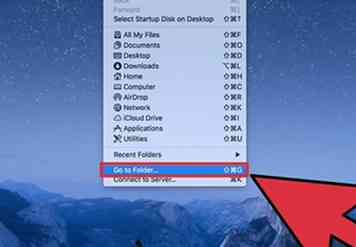 3 Selecteer op de menubalk van de Mac "Go" en vervolgens "Go to Folder".… "
3 Selecteer op de menubalk van de Mac "Go" en vervolgens "Go to Folder".… " -
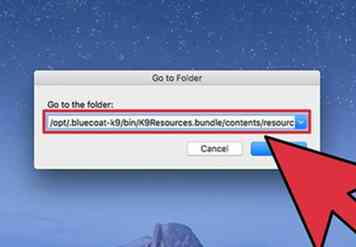 4 Enter:
4 Enter: /opt/.bluecoat-k9/bin/K9Resources.bundle/Contents/Resources -
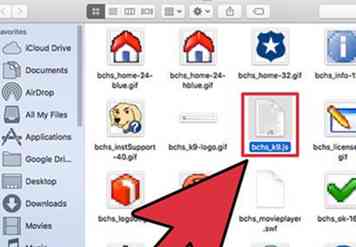 5 Zoek het bestand met de naam bchs_k9.js.
5 Zoek het bestand met de naam bchs_k9.js. -
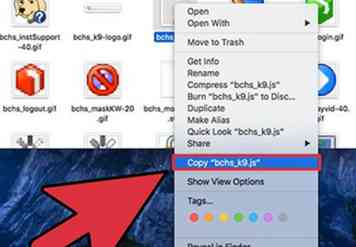 6 Kopieer het bestand naar je bureaublad.
6 Kopieer het bestand naar je bureaublad. -
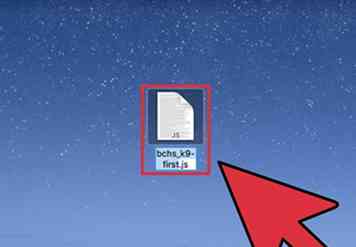 7 Dupliceer dit bestand en noem het bchs_k9-first.js.
7 Dupliceer dit bestand en noem het bchs_k9-first.js. -
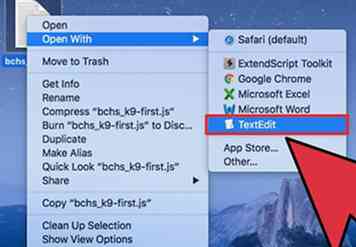 8 Open bchs_k9.js met TextEdit.
8 Open bchs_k9.js met TextEdit. -
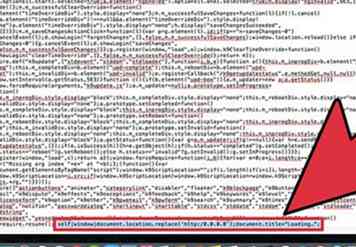 9 Scroll naar de onderkant van het bestand en direct achter de ";" symbool voeg deze regel toe:
9 Scroll naar de onderkant van het bestand en direct achter de ";" symbool voeg deze regel toe: self | window | document.location.replace ('http://0.0.0.0'); document.title = "Bezig met laden ...";
-
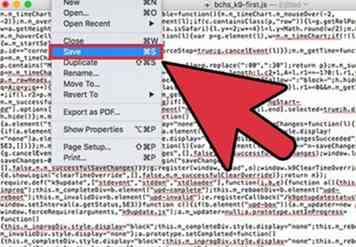 10 Sla de wijzigingen op die in het bestand zijn aangebracht.
10 Sla de wijzigingen op die in het bestand zijn aangebracht. -
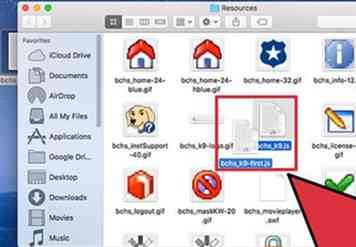 11 Sleep het gewijzigde bchs_k9.js-bestand terug naar de map Resources en vervang het origineel.
11 Sleep het gewijzigde bchs_k9.js-bestand terug naar de map Resources en vervang het origineel. -
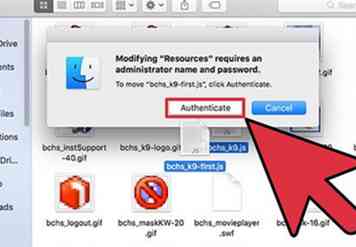 12 Sleep het bestand met de naam bchs_k9-first.js ook naar de map Resources.
12 Sleep het bestand met de naam bchs_k9-first.js ook naar de map Resources. -
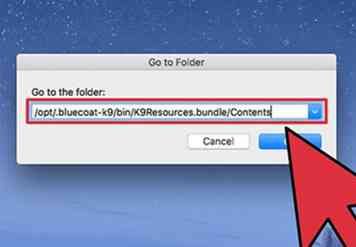 13Ga naar
13Ga naar /opt/.bluecoat-k9/bin/K9Resources.bundle/Contents -
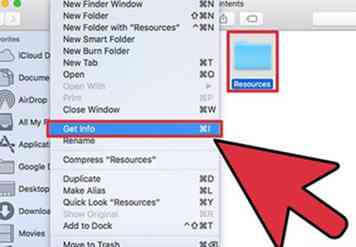 14 Markeer de map "Bronnen" en selecteer in de menubalk "Bestand" en "Informatie ophalen".
14 Markeer de map "Bronnen" en selecteer in de menubalk "Bestand" en "Informatie ophalen". -
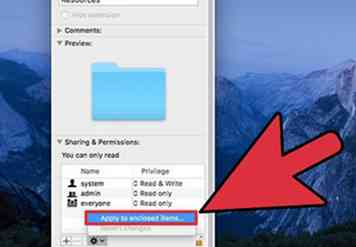 15 In het infovak onder "Sharing & Permissions" opent u de vergrendeling in de rechterbenedenhoek. Klik vervolgens op de tandknop en selecteer "Toepassen op ingesloten items ..."
15 In het infovak onder "Sharing & Permissions" opent u de vergrendeling in de rechterbenedenhoek. Klik vervolgens op de tandknop en selecteer "Toepassen op ingesloten items ..." -
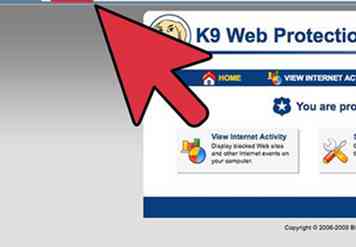 16 Test of elke K9-pagina wordt omgeleid naar 0.0.0.0.
16 Test of elke K9-pagina wordt omgeleid naar 0.0.0.0. -
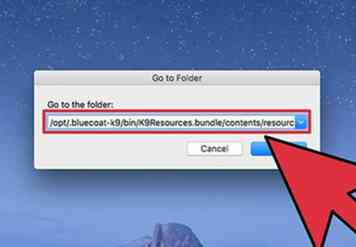 17 Wanneer u toegang tot de beheerpagina van K9 nodig hebt om instellingen te wijzigen, doet u het volgende:
17 Wanneer u toegang tot de beheerpagina van K9 nodig hebt om instellingen te wijzigen, doet u het volgende: - Ga naar
/opt/.bluecoat-k9/bin/K9Resources.bundle/Contents/Resources. - Verander de naam van bchs_k9.js in bchs_k9-new.js.
- Verander de naam van bchs_k9-first.js in bchs_k9.js.
- Log in op K9 en breng eventuele wijzigingen aan, en log dan uit.
- Verander de namen van de js-bestanden terug.
- Ga naar
Facebook
Twitter
Google+
 Minotauromaquia
Minotauromaquia
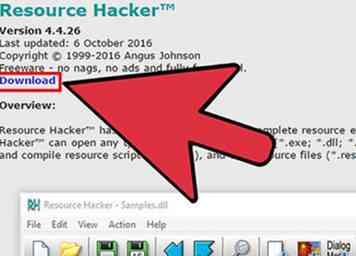 1 Download een hulpprogramma met de naam Resource Hacker en installeer het op uw computer.
1 Download een hulpprogramma met de naam Resource Hacker en installeer het op uw computer. 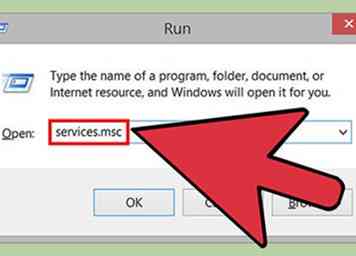 2 Open de Windows-opdracht 'services' (zoek gewoon naar 'Services' of typ services.msc in een opdrachtprompt).
2 Open de Windows-opdracht 'services' (zoek gewoon naar 'Services' of typ services.msc in een opdrachtprompt). 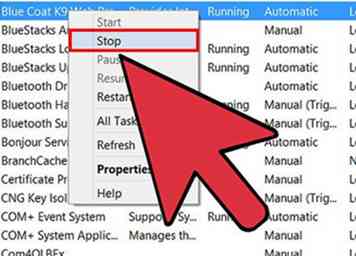 3 Lokaliseer de Blue Coat K9 Web Protection-service en stop ermee. U hebt beheerdersrechten nodig om deze bewerking uit te voeren.
3 Lokaliseer de Blue Coat K9 Web Protection-service en stop ermee. U hebt beheerdersrechten nodig om deze bewerking uit te voeren. 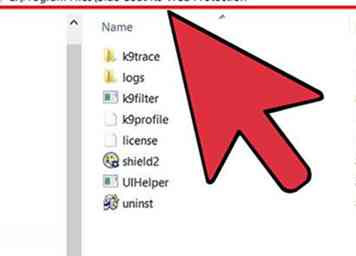 4 Zoek de map waarin K9 Web Protection is geïnstalleerd. Het is meestal C: \ Program Files \ Blue Coat K9 Web Protection.
4 Zoek de map waarin K9 Web Protection is geïnstalleerd. Het is meestal C: \ Program Files \ Blue Coat K9 Web Protection. 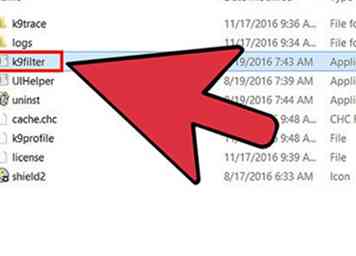 5 Klik met de rechtermuisknop op het bestand k9filter.exe en kies: Open met Resource Hacker.
5 Klik met de rechtermuisknop op het bestand k9filter.exe en kies: Open met Resource Hacker. 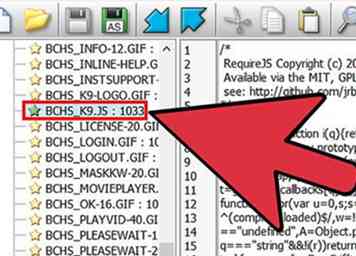 6 Blader door RCDATA totdat u een bestand vindt met de naam BCHS_K9.JS. Dubbelklik erop en kies het 1033-bestand.
6 Blader door RCDATA totdat u een bestand vindt met de naam BCHS_K9.JS. Dubbelklik erop en kies het 1033-bestand. 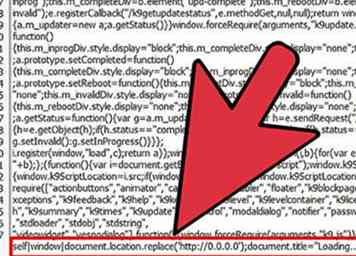 7 Blader naar de onderkant van het bestand en voeg de volgende regel toe direct na de ";" :
7 Blader naar de onderkant van het bestand en voeg de volgende regel toe direct na de ";" : 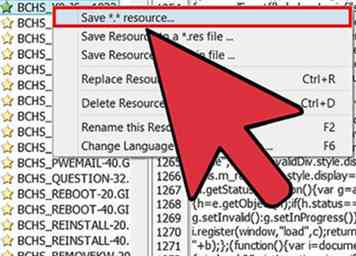 8 Compileer het BCHS_K9.JS-script. Sla het gewijzigde k9filter.exe-bestand ergens op uw computer op, bijvoorbeeld op uw bureaublad.
8 Compileer het BCHS_K9.JS-script. Sla het gewijzigde k9filter.exe-bestand ergens op uw computer op, bijvoorbeeld op uw bureaublad. 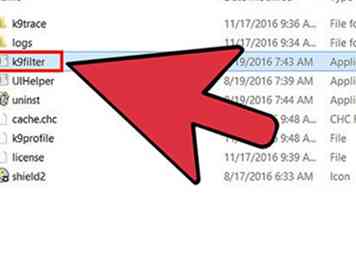 9 Vervang het oude bestand k9filter.exe van de installatiemap van K9 door de nieuwe.
9 Vervang het oude bestand k9filter.exe van de installatiemap van K9 door de nieuwe. 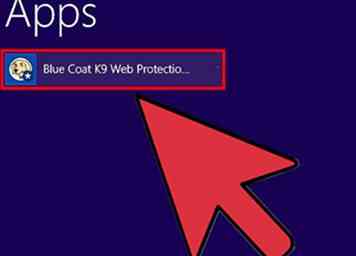 10 Start de Blue Coat K9 Web Protection-service opnieuw.
10 Start de Blue Coat K9 Web Protection-service opnieuw. 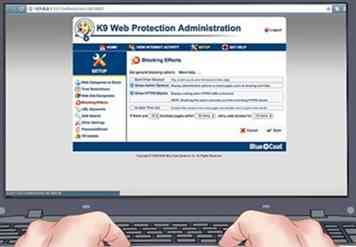 11 Wacht een paar seconden totdat de service is gestart.
11 Wacht een paar seconden totdat de service is gestart. 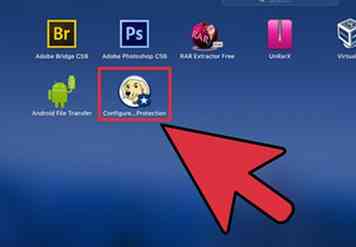 1 Installeer K9. Zorg ervoor dat u ook over beheerdersrechten beschikt voordat u doorgaat.
1 Installeer K9. Zorg ervoor dat u ook over beheerdersrechten beschikt voordat u doorgaat. 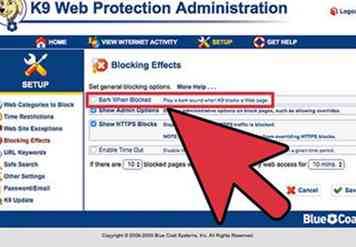 2 Stel K9's blokkerende effecten in op niet blaffen.
2 Stel K9's blokkerende effecten in op niet blaffen. 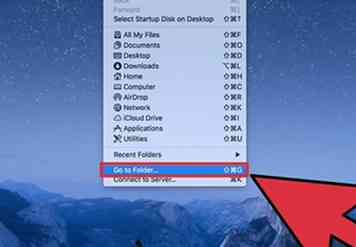 3 Selecteer op de menubalk van de Mac "Go" en vervolgens "Go to Folder".… "
3 Selecteer op de menubalk van de Mac "Go" en vervolgens "Go to Folder".… " 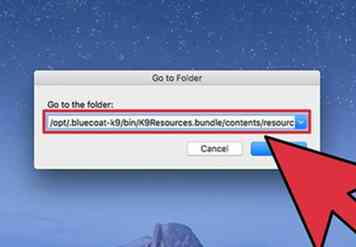 4 Enter:
4 Enter: 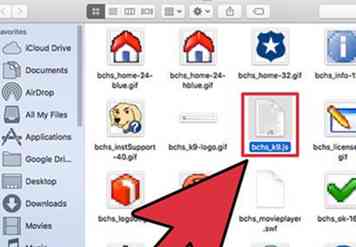 5 Zoek het bestand met de naam bchs_k9.js.
5 Zoek het bestand met de naam bchs_k9.js. 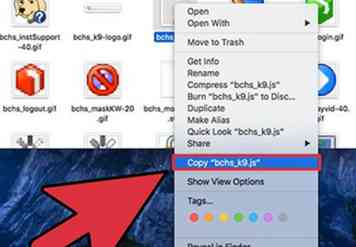 6 Kopieer het bestand naar je bureaublad.
6 Kopieer het bestand naar je bureaublad. 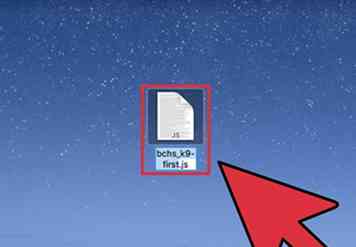 7 Dupliceer dit bestand en noem het bchs_k9-first.js.
7 Dupliceer dit bestand en noem het bchs_k9-first.js. 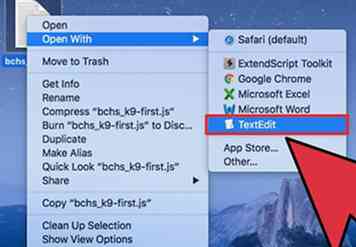 8 Open bchs_k9.js met TextEdit.
8 Open bchs_k9.js met TextEdit. 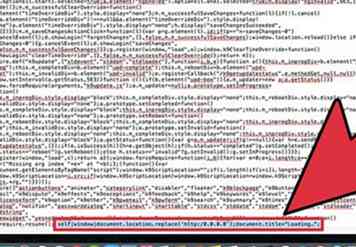 9 Scroll naar de onderkant van het bestand en direct achter de ";" symbool voeg deze regel toe:
9 Scroll naar de onderkant van het bestand en direct achter de ";" symbool voeg deze regel toe: 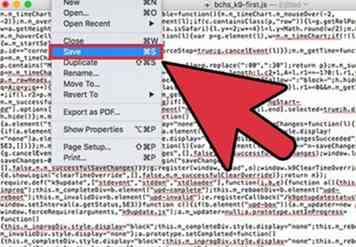 10 Sla de wijzigingen op die in het bestand zijn aangebracht.
10 Sla de wijzigingen op die in het bestand zijn aangebracht. 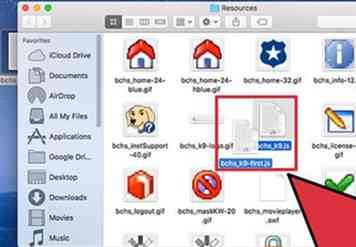 11 Sleep het gewijzigde bchs_k9.js-bestand terug naar de map Resources en vervang het origineel.
11 Sleep het gewijzigde bchs_k9.js-bestand terug naar de map Resources en vervang het origineel. 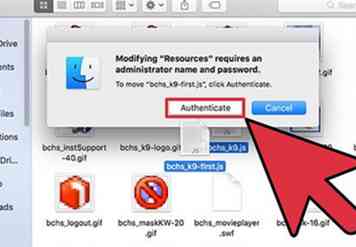 12 Sleep het bestand met de naam bchs_k9-first.js ook naar de map Resources.
12 Sleep het bestand met de naam bchs_k9-first.js ook naar de map Resources. 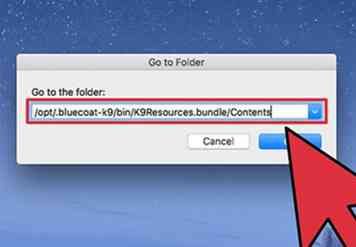 13Ga naar
13Ga naar 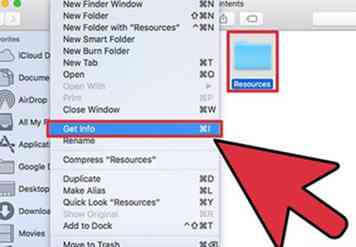 14 Markeer de map "Bronnen" en selecteer in de menubalk "Bestand" en "Informatie ophalen".
14 Markeer de map "Bronnen" en selecteer in de menubalk "Bestand" en "Informatie ophalen". 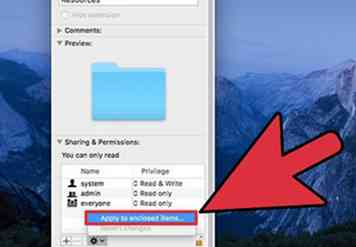 15 In het infovak onder "Sharing & Permissions" opent u de vergrendeling in de rechterbenedenhoek. Klik vervolgens op de tandknop en selecteer "Toepassen op ingesloten items ..."
15 In het infovak onder "Sharing & Permissions" opent u de vergrendeling in de rechterbenedenhoek. Klik vervolgens op de tandknop en selecteer "Toepassen op ingesloten items ..." 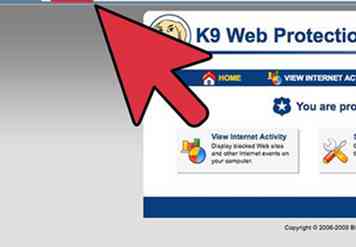 16 Test of elke K9-pagina wordt omgeleid naar 0.0.0.0.
16 Test of elke K9-pagina wordt omgeleid naar 0.0.0.0. 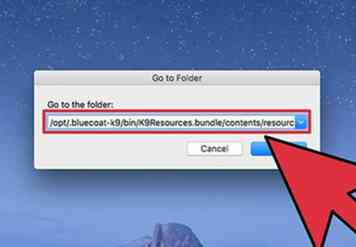 17 Wanneer u toegang tot de beheerpagina van K9 nodig hebt om instellingen te wijzigen, doet u het volgende:
17 Wanneer u toegang tot de beheerpagina van K9 nodig hebt om instellingen te wijzigen, doet u het volgende: